Samsung Galaxy S8+ SM-G9550(7.0)如何在Bixby主页内添加我的日程表?
来源:网络收集 点击: 时间:2024-04-15【导读】:
使用Bixby功能时,您可以在Bixby主页上添加我的日程,具体操作方法如下:步骤
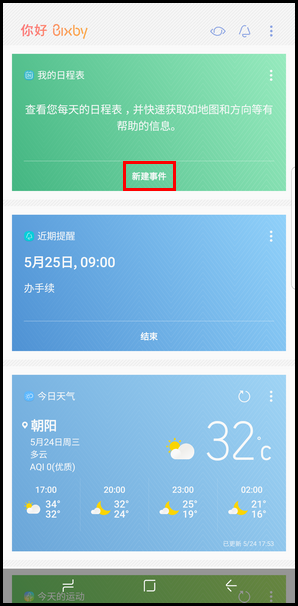
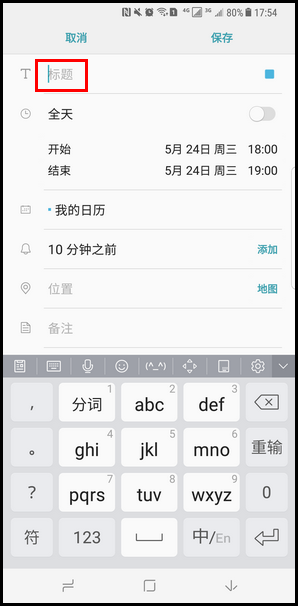


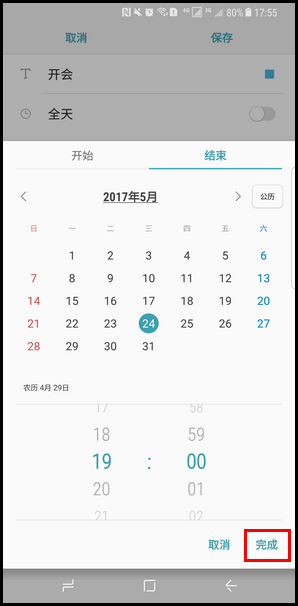

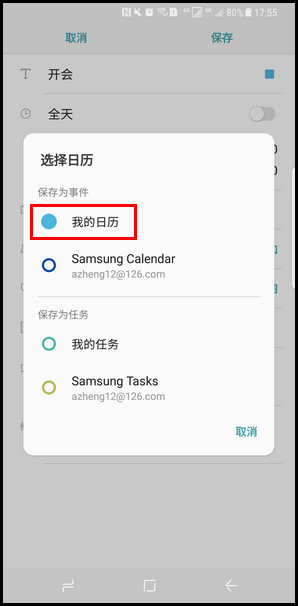









注:使用Bixby的部分功能,设备必须连接至WLAN或移动网络,且必须登录您的三星帐户。
1.在主屏幕界面向右滑动屏幕,或者按下机身左侧的Bixby键。

2.点击【我的日程表】卡片下方的【新建事件】。
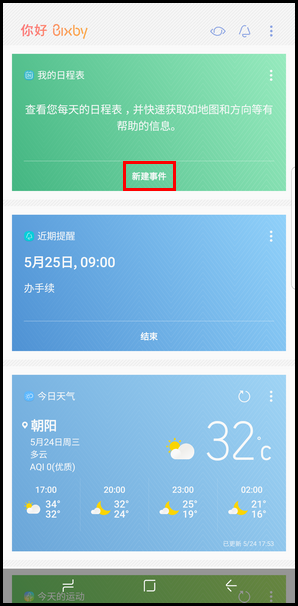
3.在【标题】处输入事件的标题。
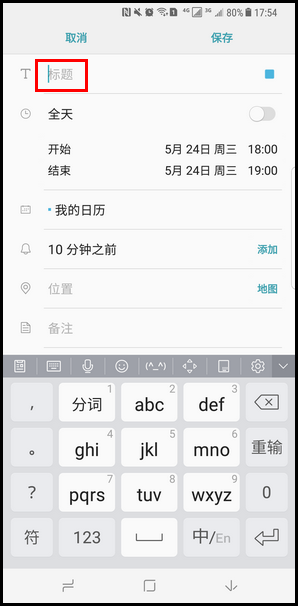
4.若想设置该日程为全天,点击【全天】右侧开关进行开启,这里以设置某段为例,点击【开始】后面的时间添加开始时间。

5.点击【结束】设置结束时间。

6.设置好开始和结束时间后,点击【完成】。
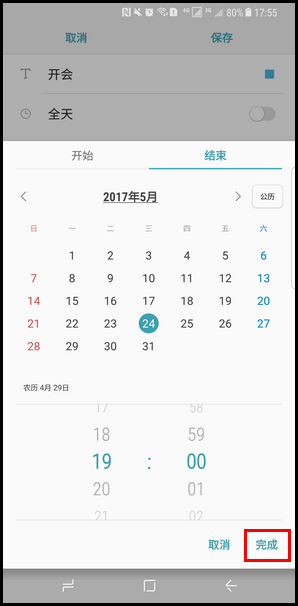
7.点击【我的日历】。

8. 当您登录三星账户后会显示【Samsung Calendar】,选择此选项后添加的事件可以直接保存到三星账户,这里保存到本地【我的日历】为例。
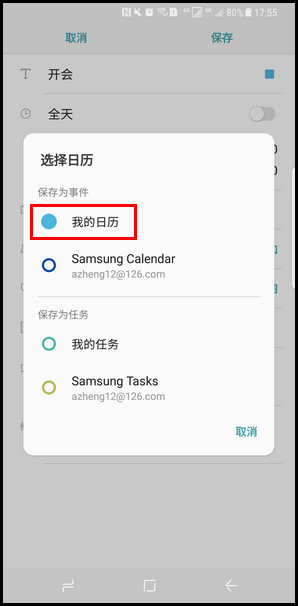
9.点击【10分钟之前】可以更改提醒时间。

10.这里还以【10分钟之前】为例。

11. 可以根据需要添加事件发生的位置。

12. 您还可以点击【备注】,为该事件添加备注说明。

13.点击【重复】设置重复频率。


14.点击【时区】更改需要的时区,这里以不更改为例,点击【保存】。

15.此时【我的日程表】已添加。

如果您还需要了解SM-G9550手机的其他使用指导,请点击此处查看模拟操作指南。
若上述内容没有解决您的问题,或者非您遇到的问题,请给我们留言也可点击这里,进入在线服务转人工咨询或者拨打三星客服热线4008105858进行电话咨询。

版权声明:
1、本文系转载,版权归原作者所有,旨在传递信息,不代表看本站的观点和立场。
2、本站仅提供信息发布平台,不承担相关法律责任。
3、若侵犯您的版权或隐私,请联系本站管理员删除。
4、文章链接:http://www.1haoku.cn/art_518423.html
上一篇:小米手机如何设置开启放大功能快捷方式?
下一篇:科学小实验:听话的牙签
 订阅
订阅